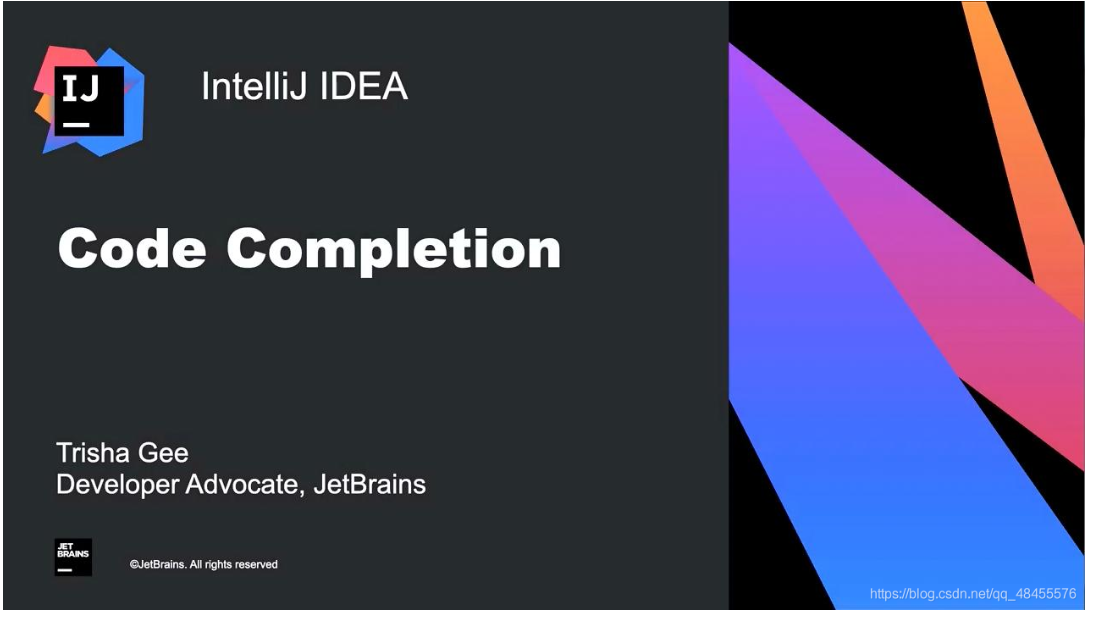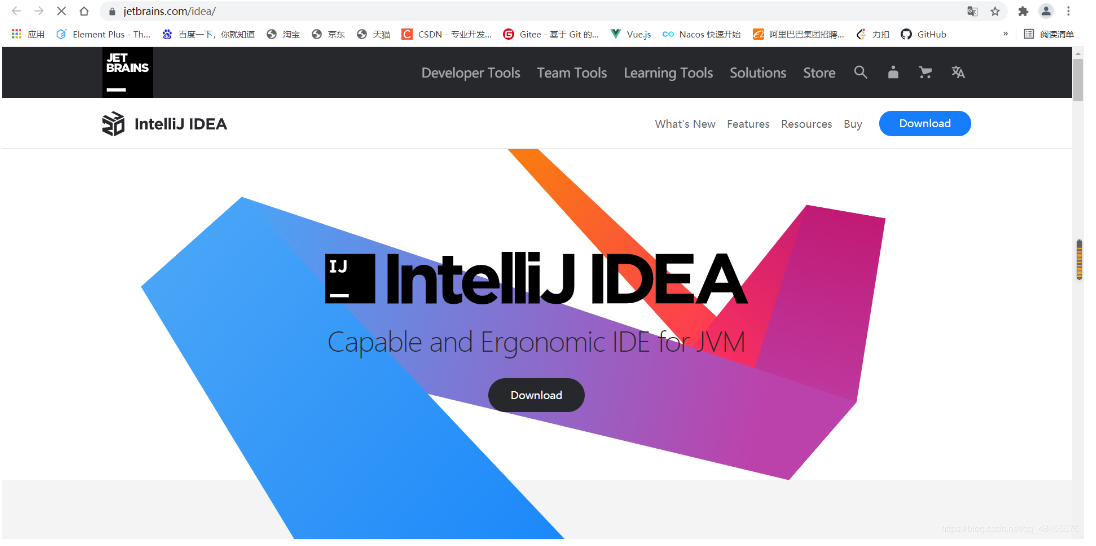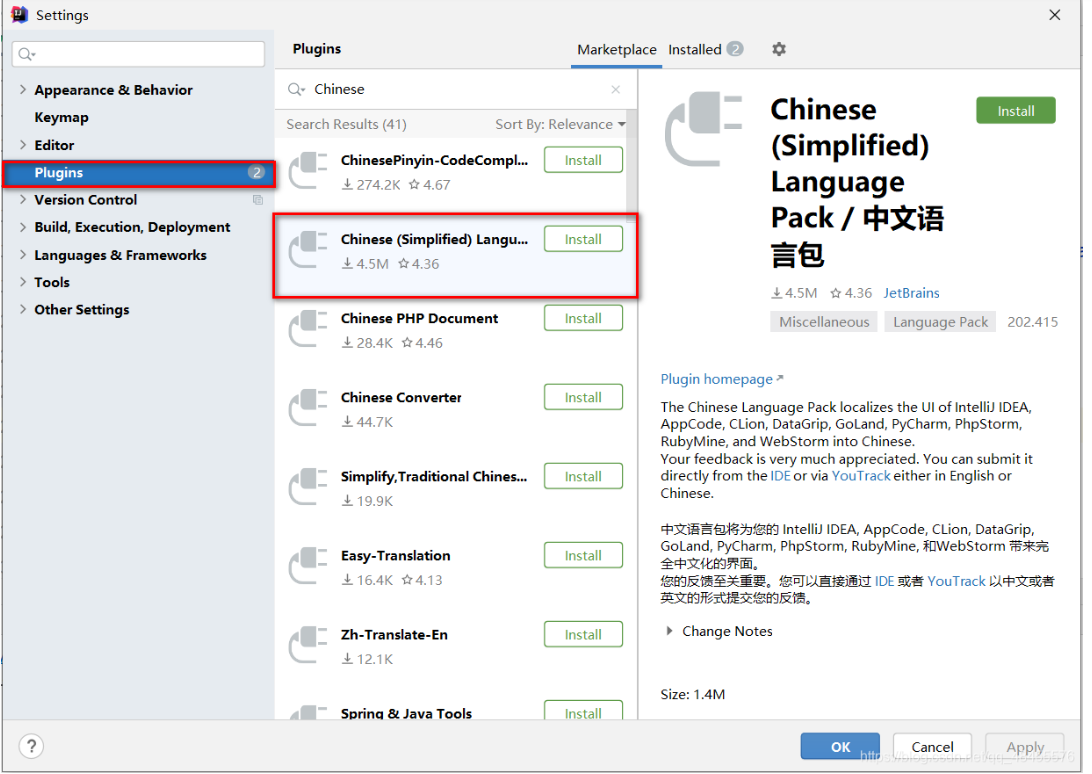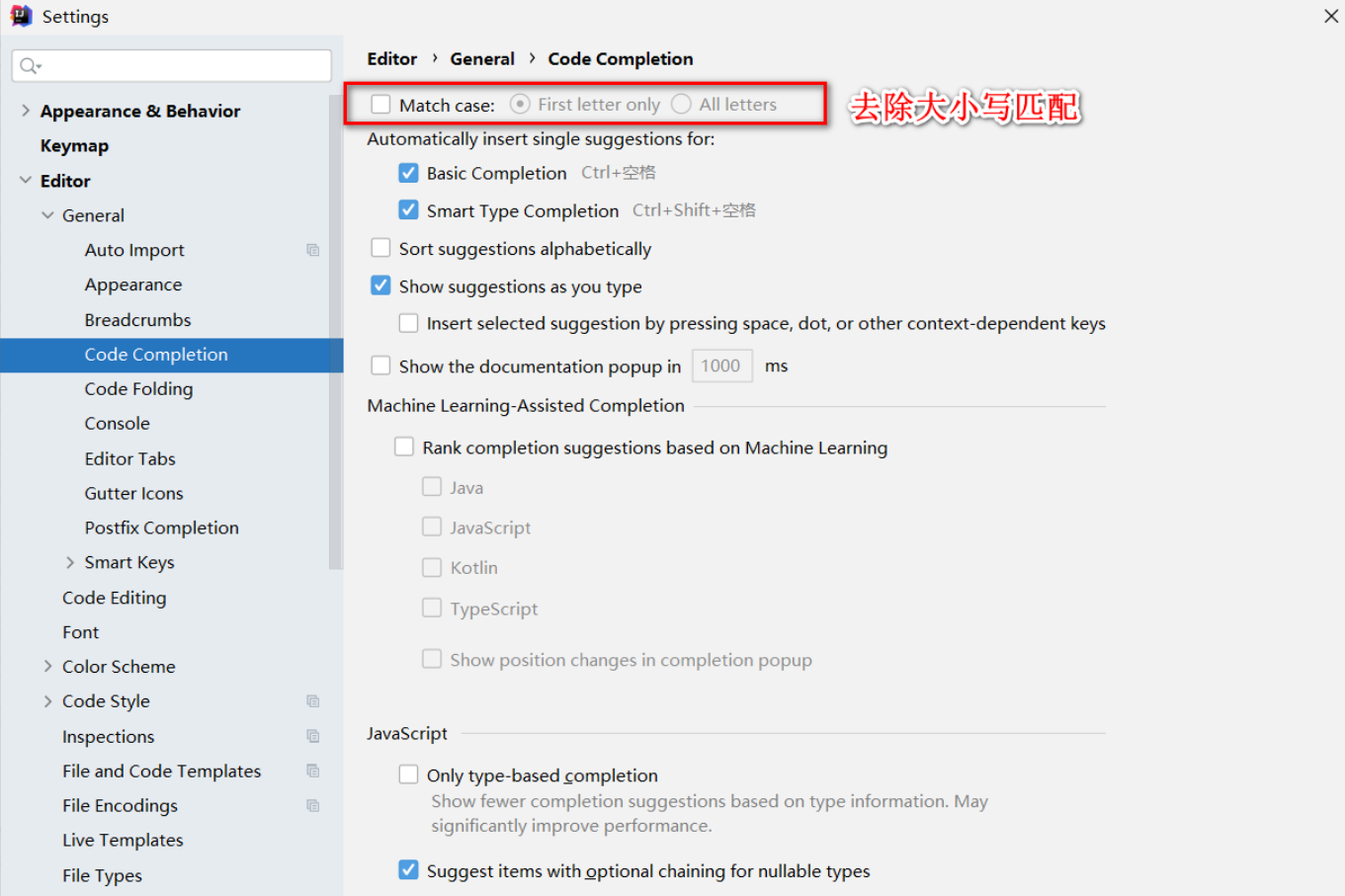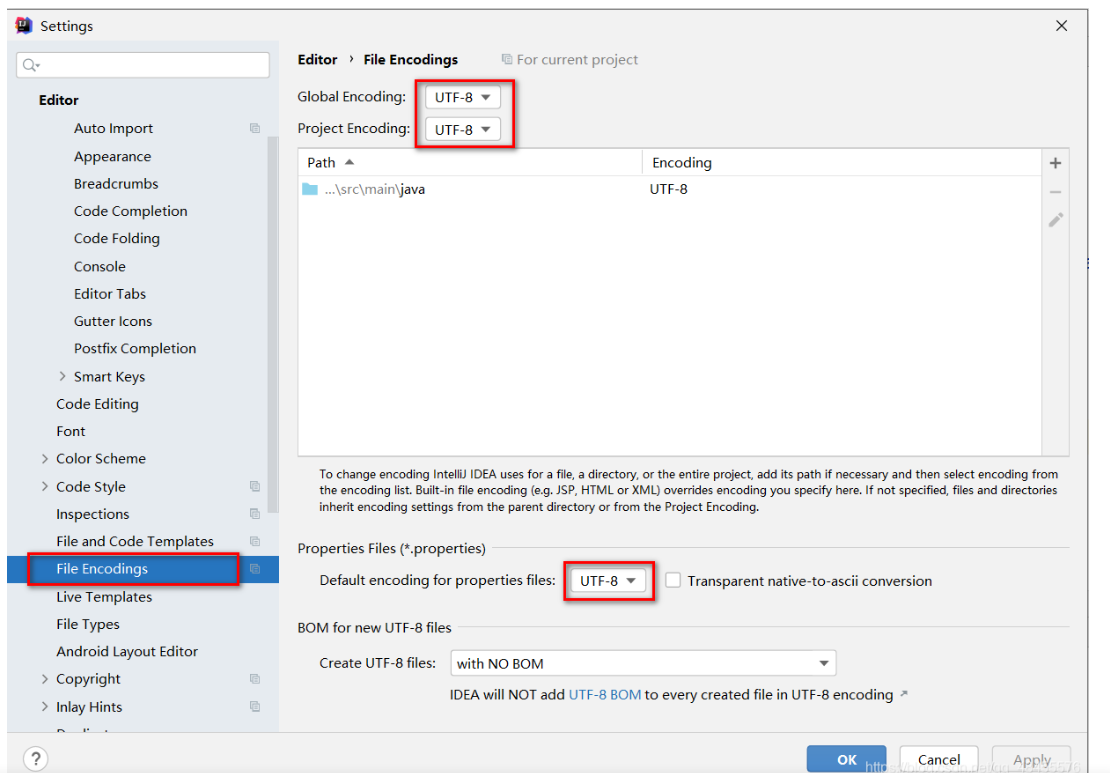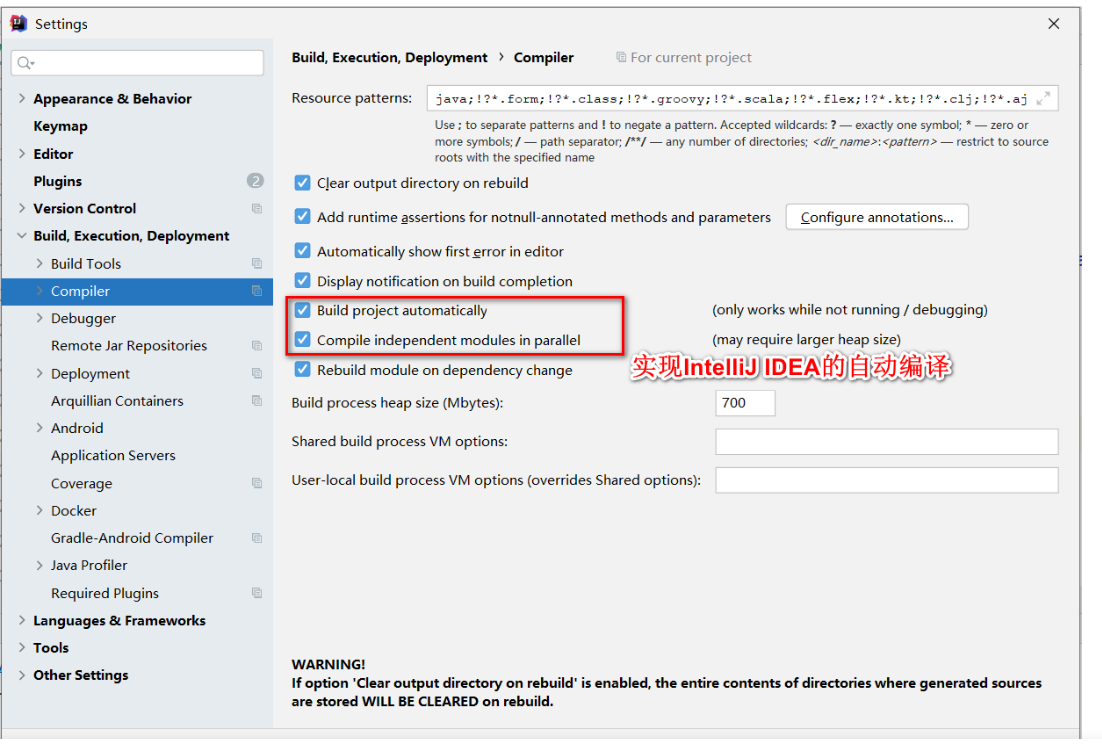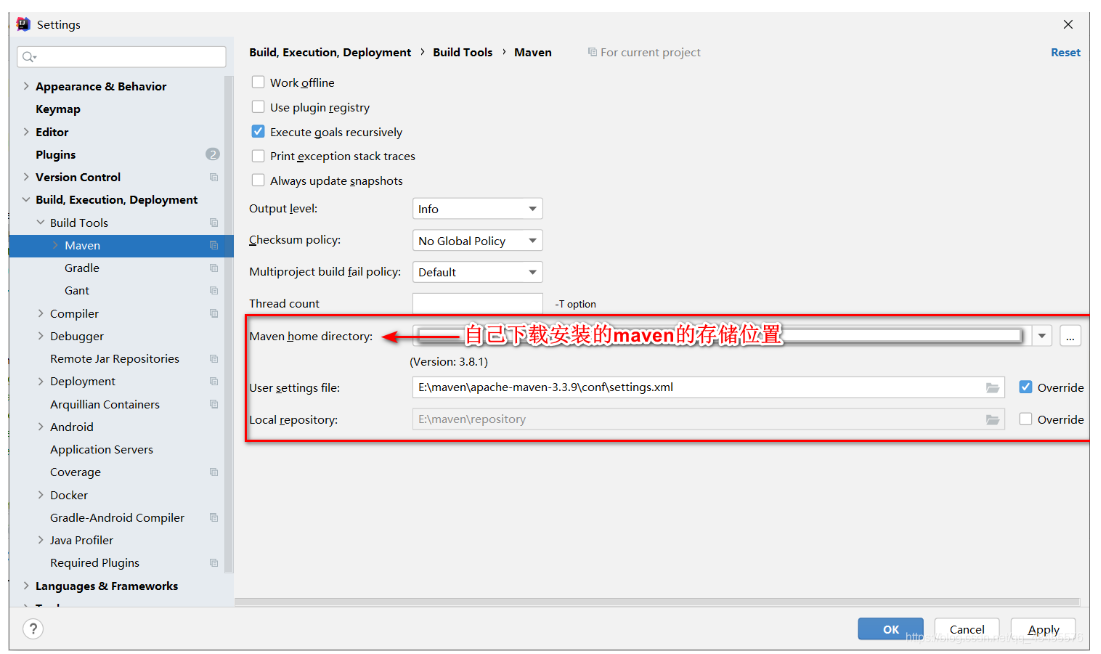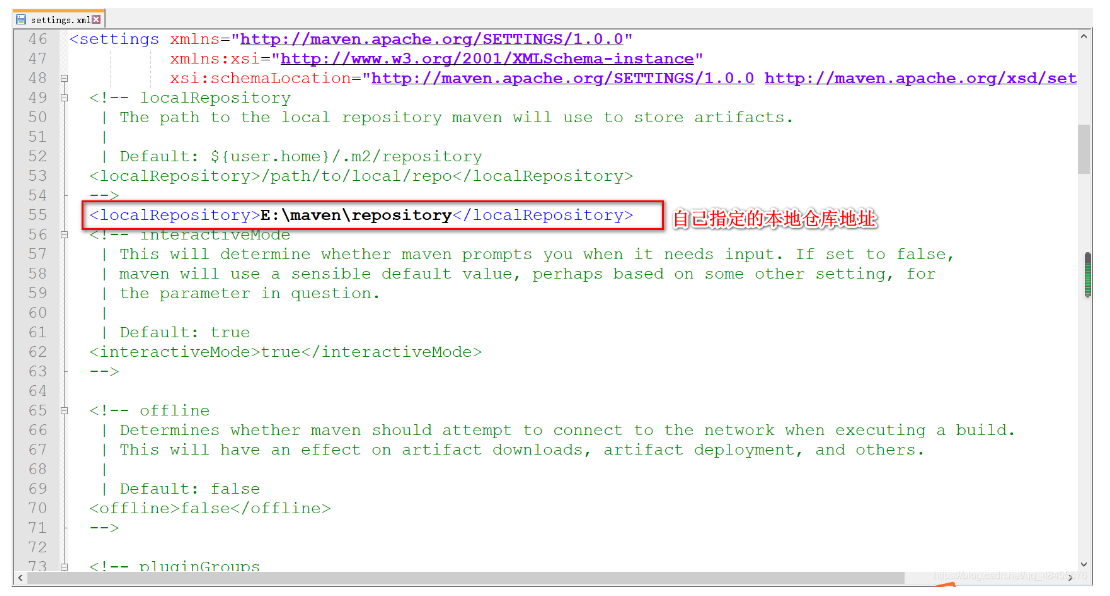前言
工欲善其事,必先利其器。在使用IntelliJ IDEA 进行项目开发时会进行各种各样的配置与调整,相较于刚下载安装好的没有进行过任何配置的IntelliJ IDEA,配置虽然大不相同却使用的更加得心应手,但是很多自己之前进行的配置自己都记不清了,在此进行记录,在以后新机上安装IntelliJ IDEA后可以很高效快速的调整到适合自己的风格
一、IntelliJ IDEA下载
IntelliJ IDEA官网地址:https://www.jetbrains.com/idea/
在官网可以下载社区版或是商业版的IntelliJ IDEA,下载哪种版本由个人的需求决定。本文中作者使用的是商业版的IntelliJ IDEA
二、IntelliJ IDEA常用配置
1. 安装汉化插件
刚下载好的IntelliJ IDEA是英文版的,很多人在使用的过程中会很吃力,可以在插件中下载并安装汉化插件,安装好后重启IntelliJ IDEA即可
2. 鼠标滚轮调整字体大小
3. 去除大小写匹配
不勾选该项时在编写代码时将自动不区分大小写。
4. 设置参数自动提示
5. 设定字符集编码格式
6. 自动编译
7. 配置maven(阿里云镜像)
不管是自己下载安装的maven或是IntelliJ IDEA本身自带的maven中settings.xml文件中都可以进行本地仓库路径和镜像地址的配置。
阿里云镜像:
<mirror><id>nexus-aliyun</id><mirrorOf>central</mirrorOf><name>Nexusaliyun</name><url>http://maven.aliyun.com/nexus/content/groups/public</url> </mirror>
三、IntelliJ IDEA常用快捷键
在IntelliJ IDEA中的快捷键可以自己进行定义。快捷键有很多,在这里我将自己常用快捷键记录下来,防止长时间不用遗忘。
1. 自动代码快捷键
- Ctrl + Alt + L:格式化代码
- Alt + 回车:导入包、自动修正
- Alt + Insert:生成代码(get,set方法、构造函数等)
- Ctrl + /:快速注释
2. 查询快捷键
- Ctrl + Shift + Alt + N:查找类中的方法或变量
- Ctrl + N:查找类
- Ctrl + Shift + N:查找文件
- Ctrl + F:在当前窗口查找文本
- Ctrl + Shift + F:在指定窗口查找文本
- Ctrl + R:在当前窗口替换文本
- Ctrl + Shift + R:在指定窗口替换文本
- Ctrl + X:剪切行
- Ctrl + Y:删除行
- Ctrl + D:复制行
- Ctrl + Shift + 上下键:上下移动代码
总结
以上便是IntelliJ IDEA常用配置及常用快捷键,在此进行记录,以后在一台新机上安装IntelliJ IDEA后能够很高效的将开发工具配置成自己最熟悉的风格,减少不必要的时间浪费。